Enten du trenger å sende telefonen Til Apple for service, prep den for salg, eller bare dokumentere det for inventar eller forsikring poster, vil du sannsynligvis trenger å finne din iphone serienummer på et tidspunkt.
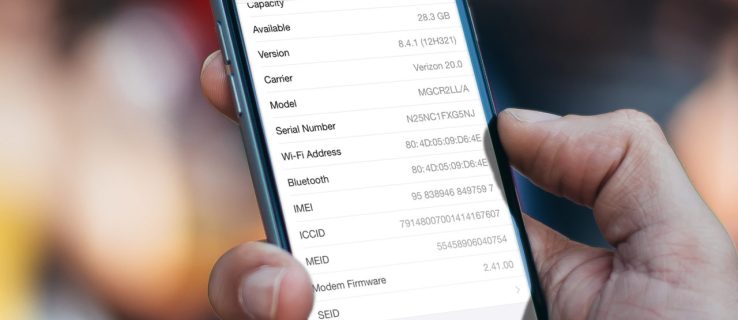
Merk at disse instruksjonene i denne artikkelen fungerer for andre iOS-enheter, inkludert iPad.
her er seks måter å finne din iphone serienummer:
Finn Serienummeret I Enhetens Innstillinger
hvis iPhone er i orden, kan du raskt finne serienummeret ved å følge disse instruksjonene, som kan gjøres veldig raskt:
- først trykk Innstillinger
- deretter, Trykk Generelt
- Neste, trykk Om
- I Om, vil du se din Iphone Serienummer oppført.
Vær imidlertid forsiktig med serienummeret ditt, da det er et av tallene som unikt identifiserer enheten din. Du vil holde enhetens serienummer privat.
hvis du ved et uhell publiserer det og det faller i gale hender, kan det brukes til å sende inn et falskt tjenestekrav Med Apple eller brukes til å rapportere enheten din som stjålet, noe som vil føre til at du har mange problemer.
hvis du vil lage en kopi av iPhone-serienummeret, bare trykk og hold fingeren på serienummeret til du ser en» kopier » dialog vises.
trykk Deretter På Kopier Og Lim inn iPhone-Serienummeret der Du må bruke Det, For Eksempel Apple-Støttesiden.
Hvordan Sjekke iPhone Serienummeret med iTunes
Du kan også sjekke iPhone serienummeret via iTunes På Mac eller PC. Hvis du vil kontrollere Serienummeret med iTunes, kobler du enheten Til datamaskinen Med En Lightning-eller 30-Pinners USB-kabel, åpner iTunes og velger deretter iPhone fra enhetslisten øverst i vinduet.
Pass på at du er på «Sammendrag» – fanen, og du vil se alle grunnleggende detaljer om iPhone, inkludert serienummeret.
deretter kan du kopiere iPhone serienummer ved å høyreklikke (Kontroll-klikke På En Mac) på serienummeret og velge Kopier.
Slik Finner Du Serienummeret Som Er Gravert På Enheten
Merk: Hopp Over denne delen hvis du har en iPhone 5 eller nyere, da disse enhetene ikke har et gravert serienummer.
for den originale iPhone 3g, iPhone 3gs, iPhone 4 og iPhone 4s finner du enhetens serienummer gravert på sim-skuffen.
Fjern SIM-skuffen forsiktig fra siden av enheten ved hjelp AV ET verktøy FOR FJERNING AV sim-skuffen eller en rettet binders. Når du har fjernet, finner du serienummeret som er gravert på bunnen av skuffen.

for den originale iPhone og alle modeller av iPad og iPod touch, kan du finne serienummeret gravert direkte på baksiden av enheten.
På grunn av innføringen av Den mindre Nano SIM-standarden som starter med iPhone 5, er DET ikke plass på SIM-skuffen for å gravere iPhone-serienummeret.
av denne grunn har iPhone 5 og opp ikke et Gravert Serienummer.
Finn iPhone-Serienummeret På Enhetens Emballasje
hvis du trenger tilgang til iPhone-serienummeret uten å åpne esken,eller hvis enheten er skadet og du ikke kan bruke de andre metodene som er oppført her, kan du alltid finne serienummeret til alle iPhones, iPads og iPod touch-enheter direkte på den opprinnelige esken.
hver iOS – enhet boksen har et klistremerke som vist ovenfor som er spesifikke for selve enheten. Oppført på dette klistremerket, blant annet nyttige biter av informasjon, er serienummeret.
for en iPhone I Gjenopprettingsmodus
hvis iPhone, iPad Eller iPod touch er i gjenopprettingsmodus, kan du fortsatt finne serienummeret hvis Du bruker En Mac.
i macOS vises iPhone-serienummeret ditt fortsatt i iTunes ved hjelp av metoden beskrevet ovenfor, selv når enheten er i gjenopprettingsmodus.
Finn iPhone-Serienummeret Med en iPhone-Sikkerhetskopi
hvis du ikke har tilgang til iPhone, men du har sikkerhetskopiert telefonen ved hjelp av iTunes, kan du se serienummeret til enheten fra informasjonen som er innebygd i sikkerhetskopien. Du trenger ikke engang å åpne sikkerhetskopien selv for å gjenopprette enhetens serienummer.
Få tilgang til iPhone-enhetens sikkerhetskopier ved først å åpne iTunes På Mac eller PC, og følg disse instruksjonene:
- fra iTunes-menyen velger Du Innstillinger
- og deretter Går Du Til Enheter.
- finn deretter den nyeste sikkerhetskopien fra listen over sikkerhetskopier.
- til Slutt holder du musen eller styreflatepekeren over sikkerhetskopinavnet i Listen Over Sikkerhetskopier Av Enheter.
- etter en liten stund vises et popup-vindu som viser enhetens telefonnummer( hvis aktuelt), IMEI-nummer og serienummer.
hvis du fant denne artikkelen nyttig, kan du finne andre TechJunkie iPhone tutorials nyttig også, inkludert Hvordan Du Løser Problemer Med Skjermrotasjon på iPhone 7 Og iPhone 7 Plus og Kan Sprint Tørke min iPhone Eksternt?